Cómo personalizar el menú Opciones avanzadas en Windows 8.1

En este artículo te enseñamos cómo personalizar el menú Opciones avanzadas (Power User Menu) de Windows 8.1. Este menú reagrupa las herramientas importantes de tu sistema operativo y puedes acceder a él mediante uno de los dos métodos que se muestran a continuación.
¿Cómo editar el menú "Power User Menu" en Windows 8.1?
- Presiona las teclas Windows + X.
- Haz clic derecho en el menú de Inicio.
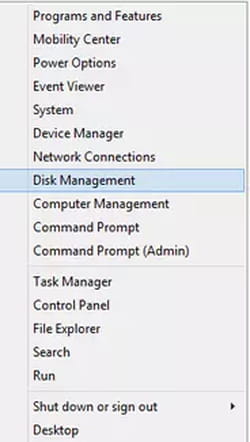
Para reordenar o remover ítems del menú Power User, sigue estos pasos:
- Ve a C:\Users\Username\AppData\Local\Microsoft\Windows\WinX.
- Allí puedes editar las entradas del menú Opciones avanzadas (Power User Menu)
- Reorganiza los grupos de accesos directos.
- Elimina entradas del menú Opciones avanzadas.
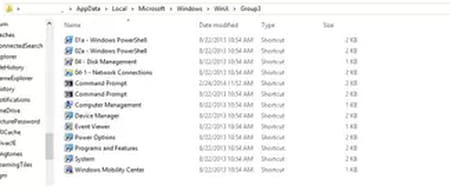
¿TIENES MÁS PREGUNTAS SOBRE WINDOWS 8.1? ¡CONSULTA NUESTRO FORO DE DISCUSIÓN!
Tema
Respuestas

